- Главная /
- Инструкции /
- Добавление/редактирование цен и прайс-листа
Добавление/редактирование цен и прайс-листа
Подробная инструкция
Категории, позиции и цены публично появляются без модерации, а показатель «Заполненность профиля» изменяется сразу. Подробнее про «Заполненность профиля» смотрите в разделе «Показатель «Заполненность профиля» и как он рассчитывается». Для редактирования цен (прайс-листа) зайдите в Личный кабинет, перейдите в раздел «Мои организации» (или «Мои услуги») напротив нужной организации/услуги кликните в иконку «excel».
Далее Вы можете добавлять категории и позиции по одной вручную или сразу загрузить прайс-лист из excel (эксель) файла.
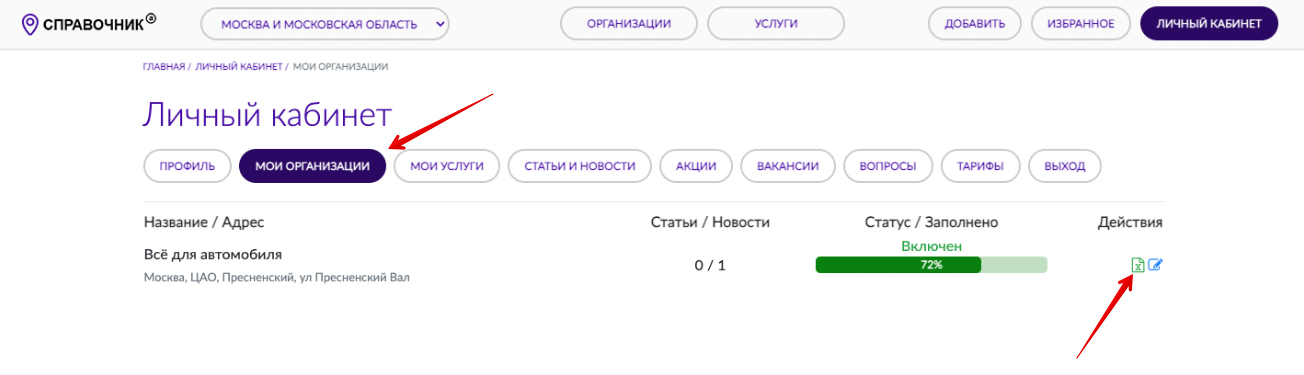
Добавление категорий и позиций вручную
Кликните в «Добавить категорию».
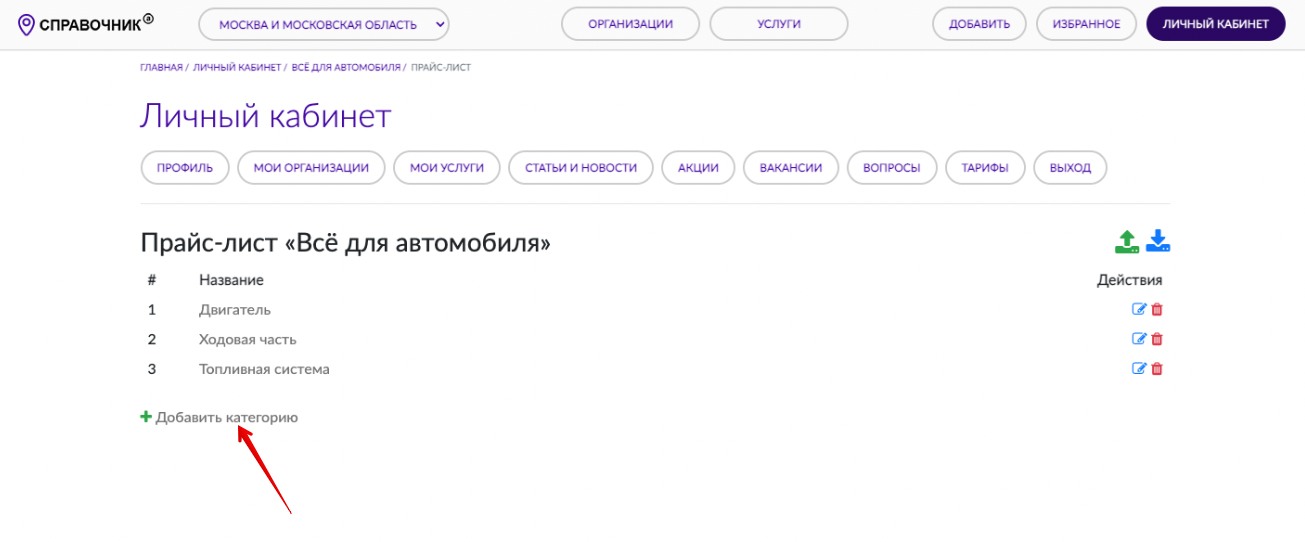
Укажите название категории и нажмите кнопку «Сохранить».
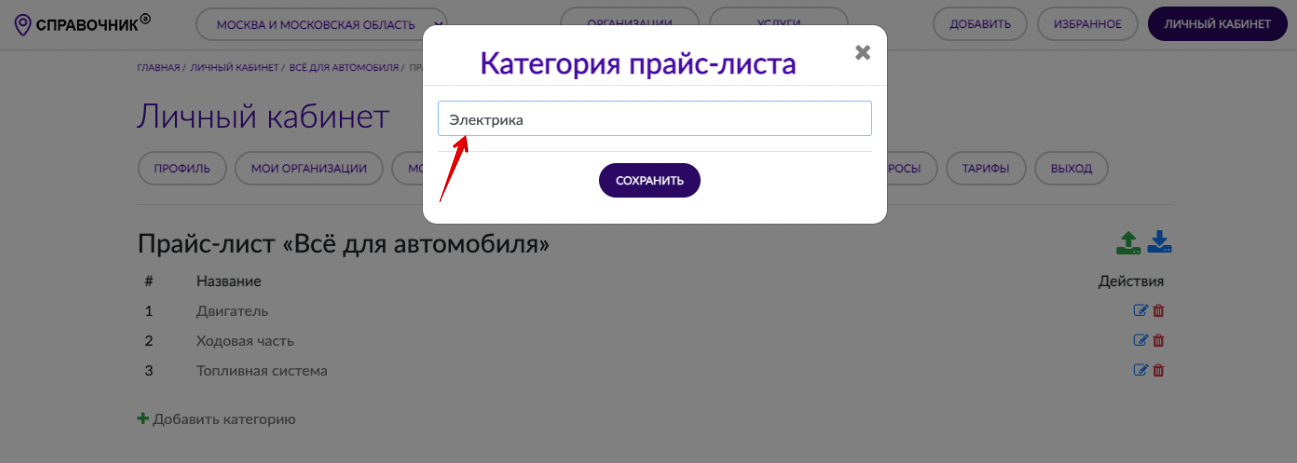
Категория добавится в список.
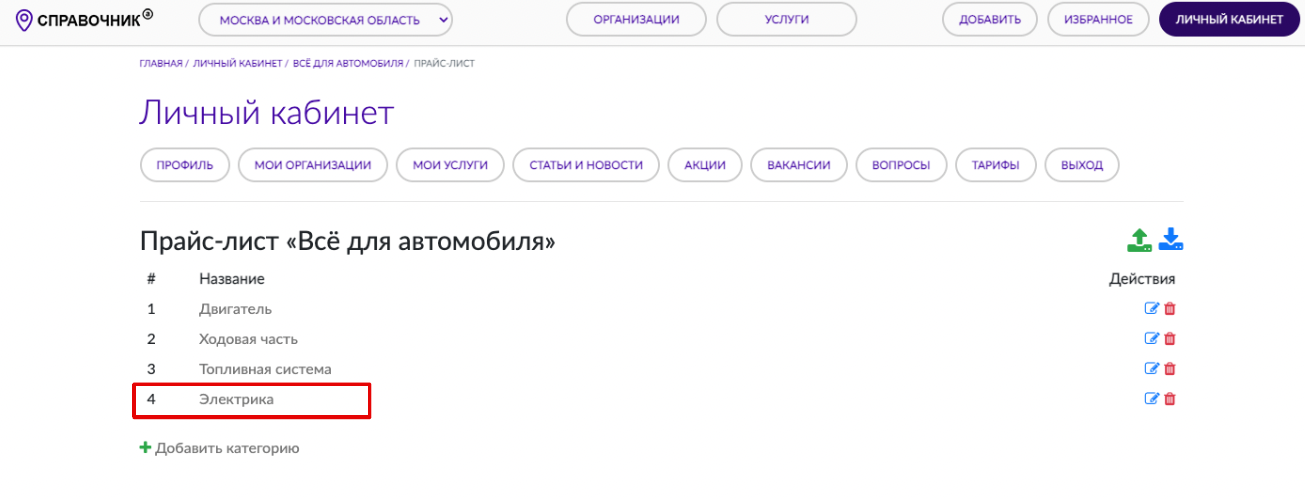
Кликните в название категории и Вы окажетесь в списке позиций для этой категории, для добавления позиции товара в категорию надо нажать на «Добавить позицию».
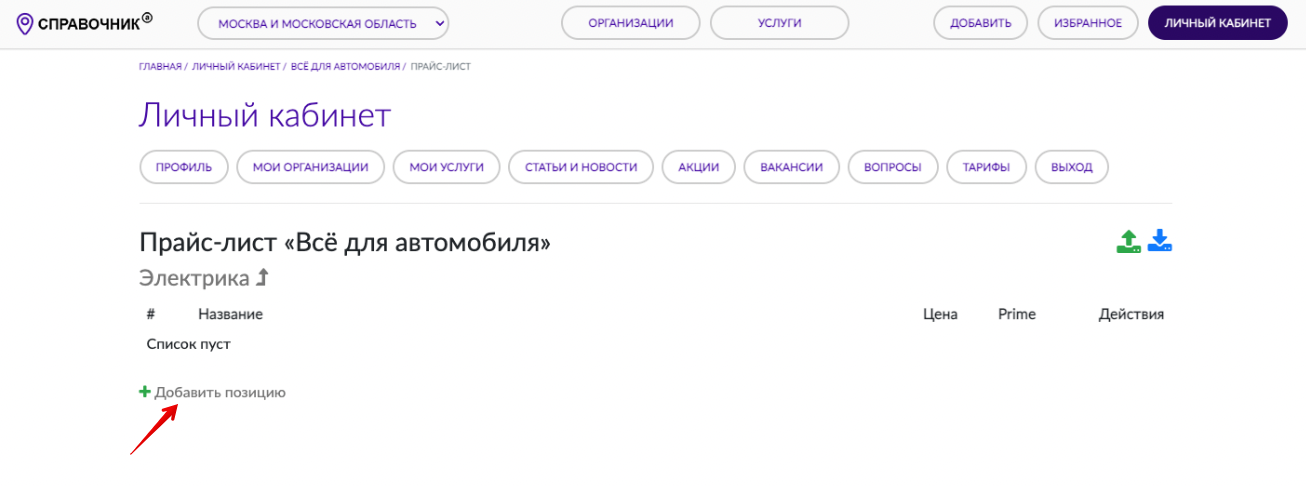
Введите название позиции и ее цену.
ВНИМАНИЕ!
В поле «Цена» можно писать только цифры, а дробная часть отделяется точкой.
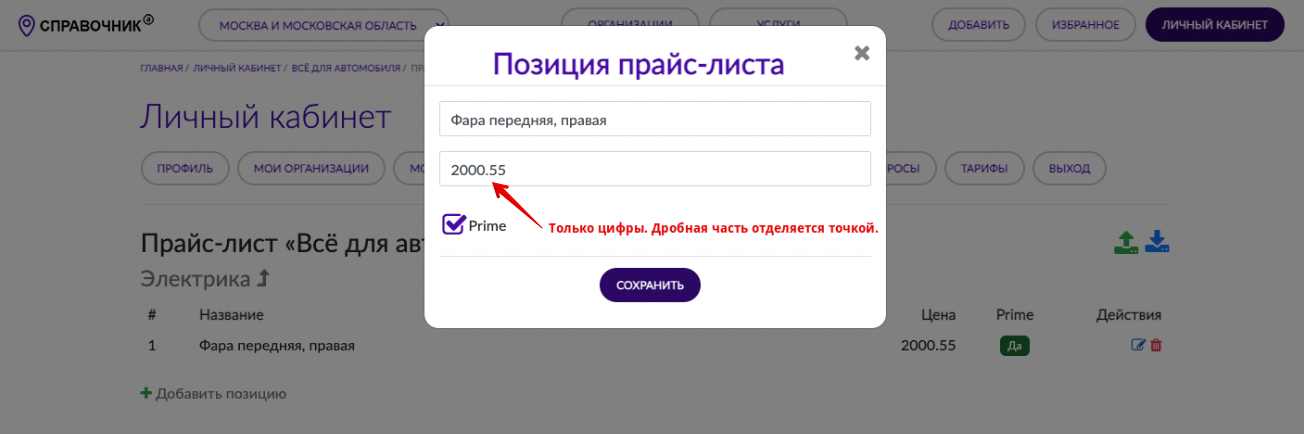
При желании Вы можете отметить позицию как «Prime», тогда позиция будет видна на странице организации/услуги в блоке «Услуги и цены». Количество позиций, выводимых в блоке «Услуги и цены», ограничено – их 6 (Шесть), если у Вас prime-позиций больше шести, то в блок попадут только первые шесть позиций отмеченные в списке как «Prime».
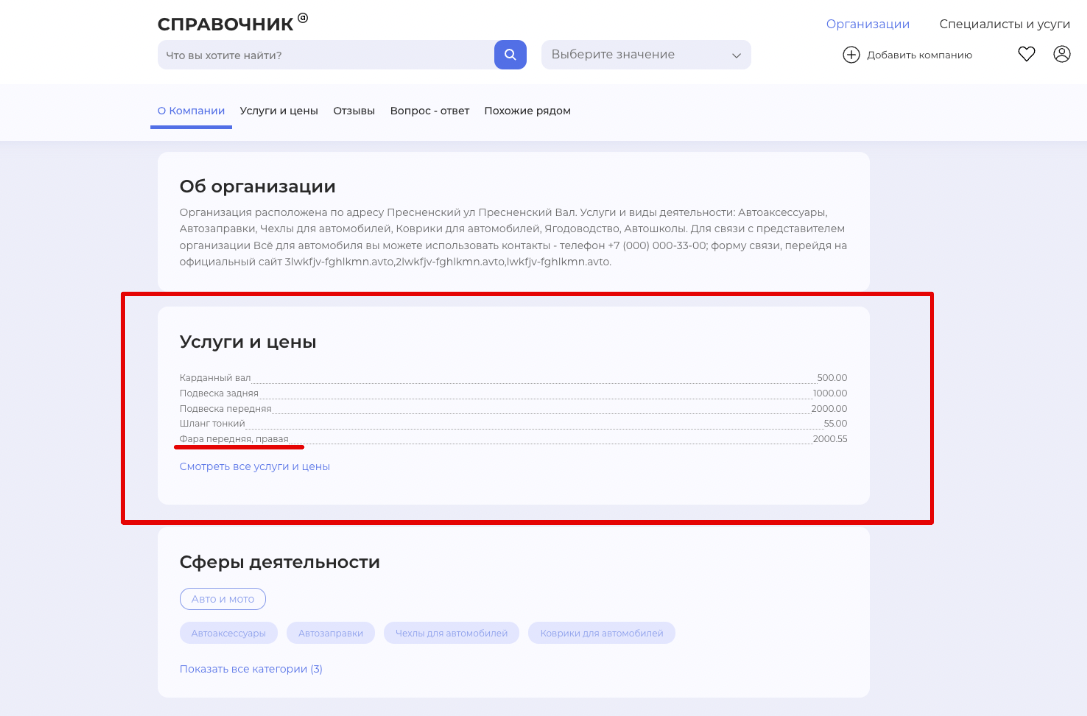
Если галочку у «Prime» не ставить, то позиция будет отображаться только на странице со всеми услугами и ценами организации/услуги.
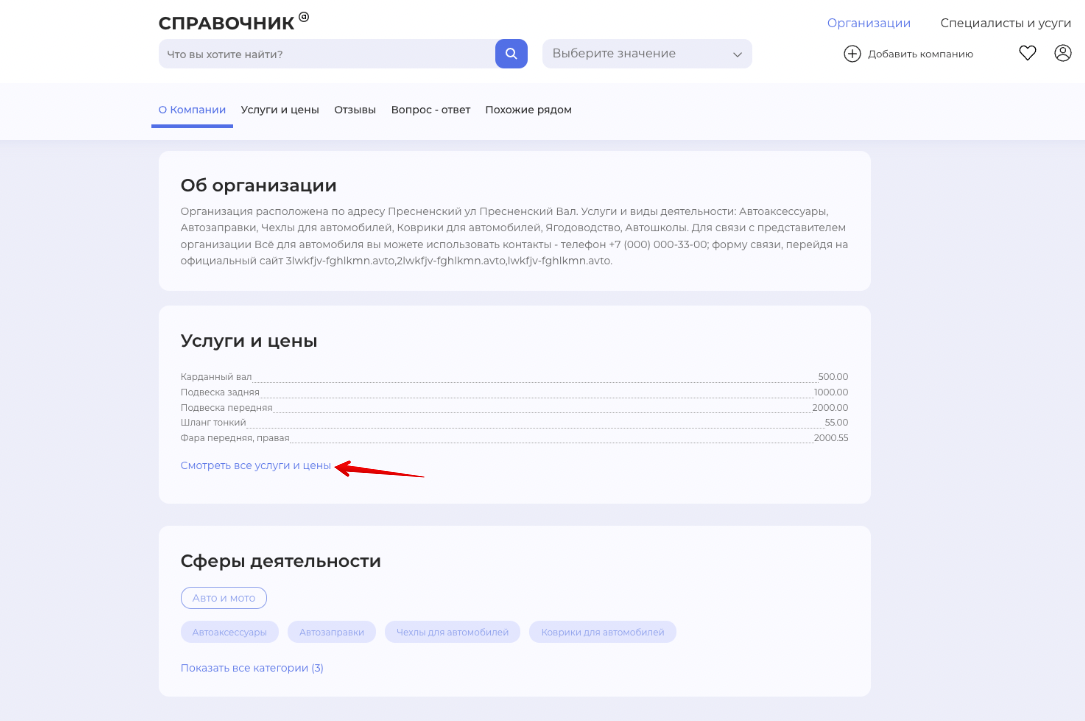
Клик в название категории переадресовывает на список категорий. Для редактирования или удаления позиции надо кликнуть в «карандаш» или в «урну для мусора» соответственно.
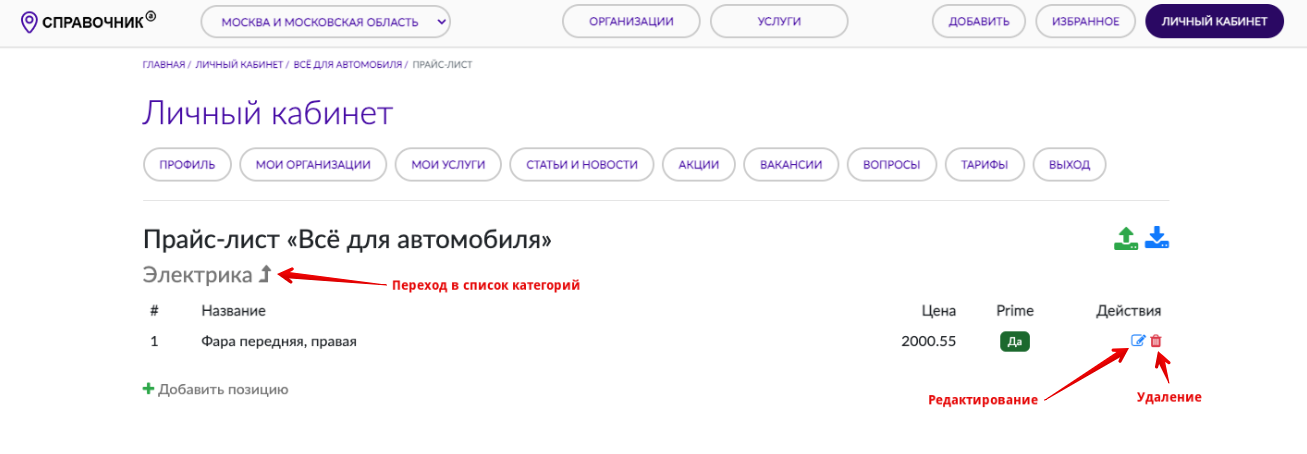
Загрузка/скачивание прайс-листа из excel (эксель) файла
Для загрузки или скачивания прайс-листа в разделе «Мои организации» (или «Мои услуги») напротив нужной организации кликните в иконку «excel».
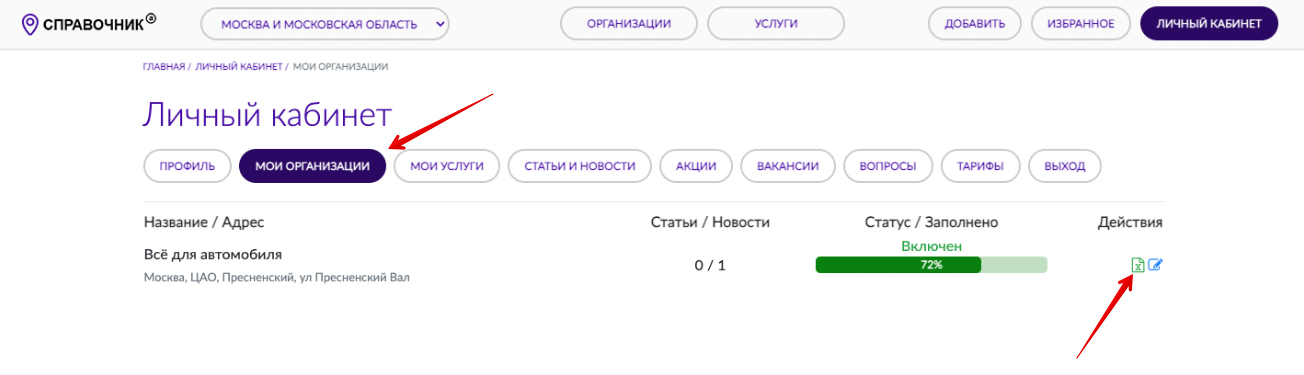
В появившемся интерфейсе для скачивания с сайта нажмите иконку (2), а для загрузки на сайт иконку (1).
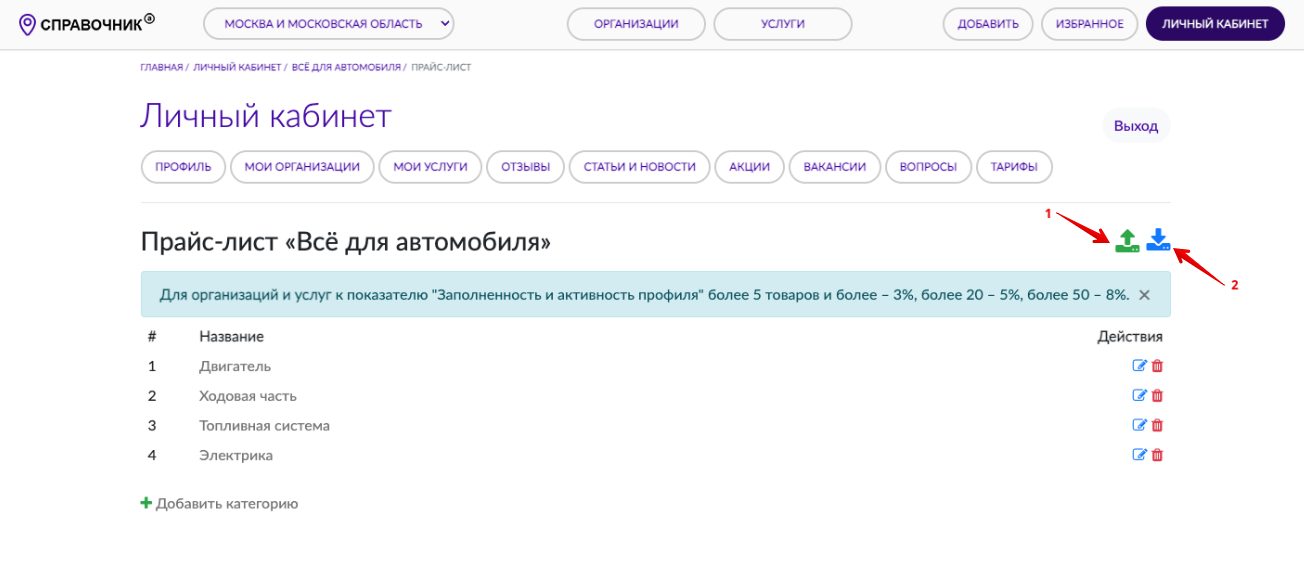
Удобнее всего управлять ценами (прайс-листом) так: сначала кликнуть в (2) и скачать, затем открыть excel-файл и внести изменения, сохранить файл и потом загрузить его на сайт (1) – всё обновиться автоматически.
Далее Вы можете добавлять категории и позиции по одной вручную или сразу загрузить прайс-лист из excel (эксель) файла.
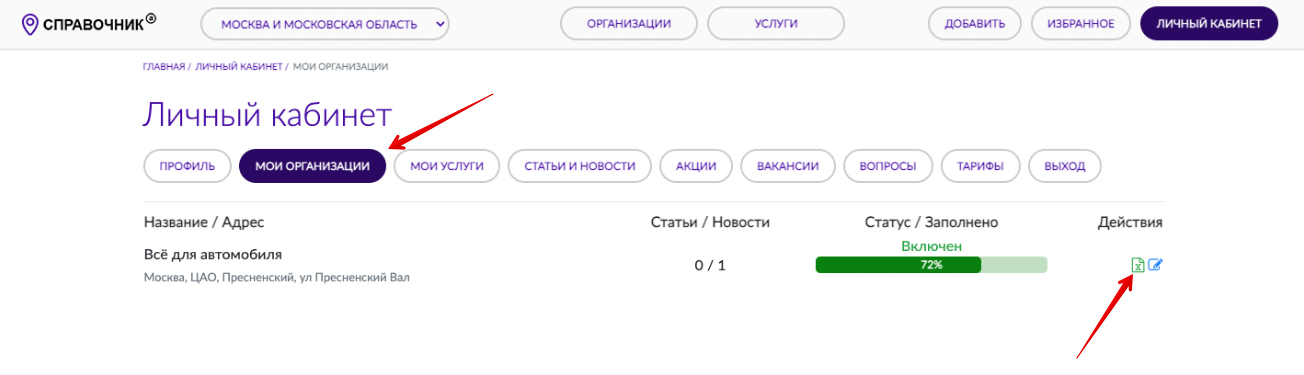
Добавление категорий и позиций вручную
Кликните в «Добавить категорию».
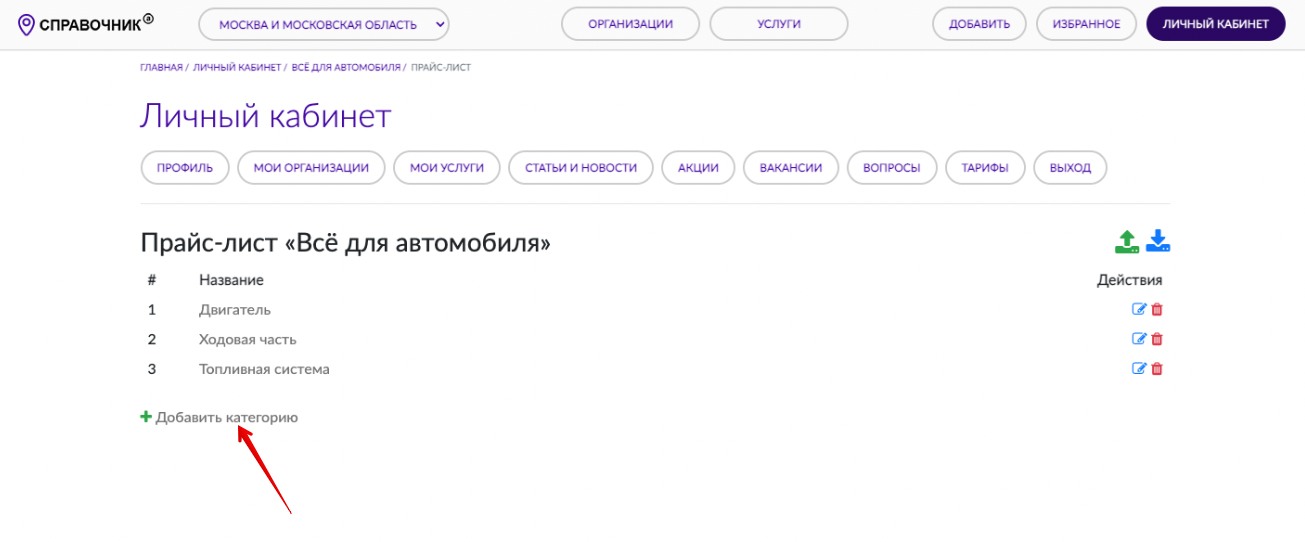
Укажите название категории и нажмите кнопку «Сохранить».
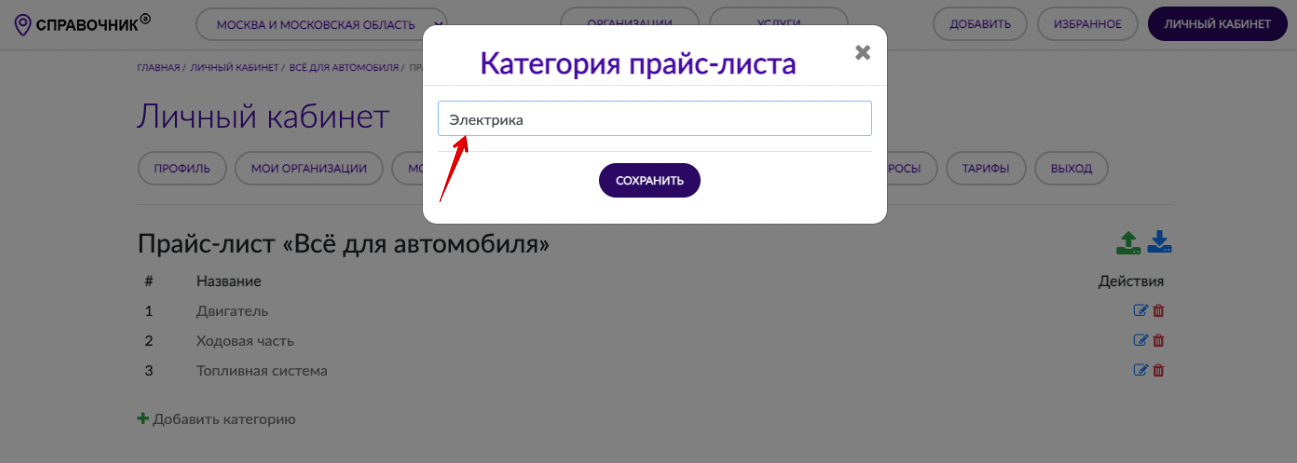
Категория добавится в список.
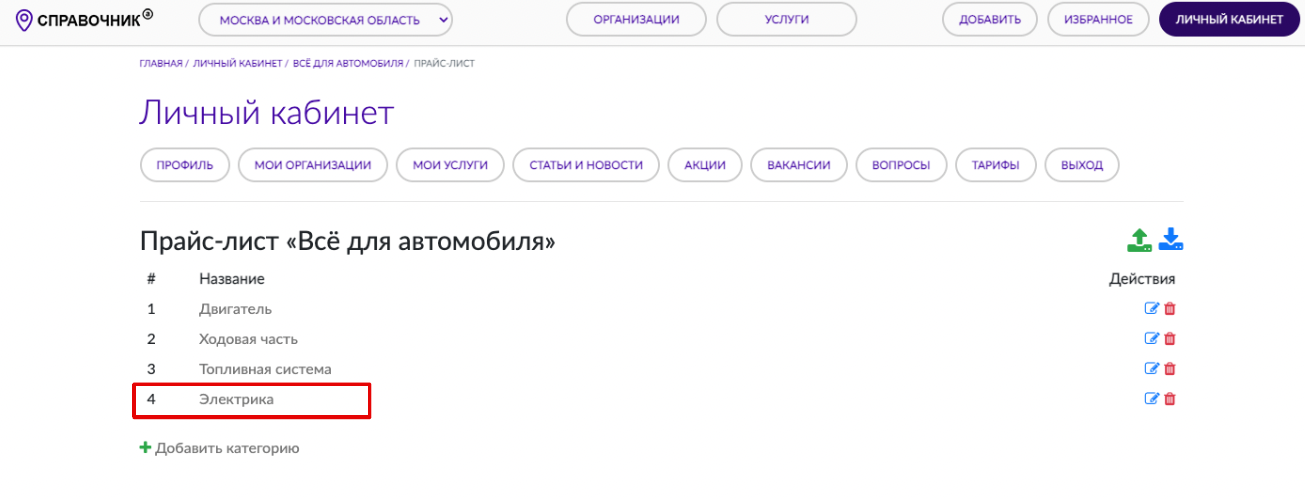
Кликните в название категории и Вы окажетесь в списке позиций для этой категории, для добавления позиции товара в категорию надо нажать на «Добавить позицию».
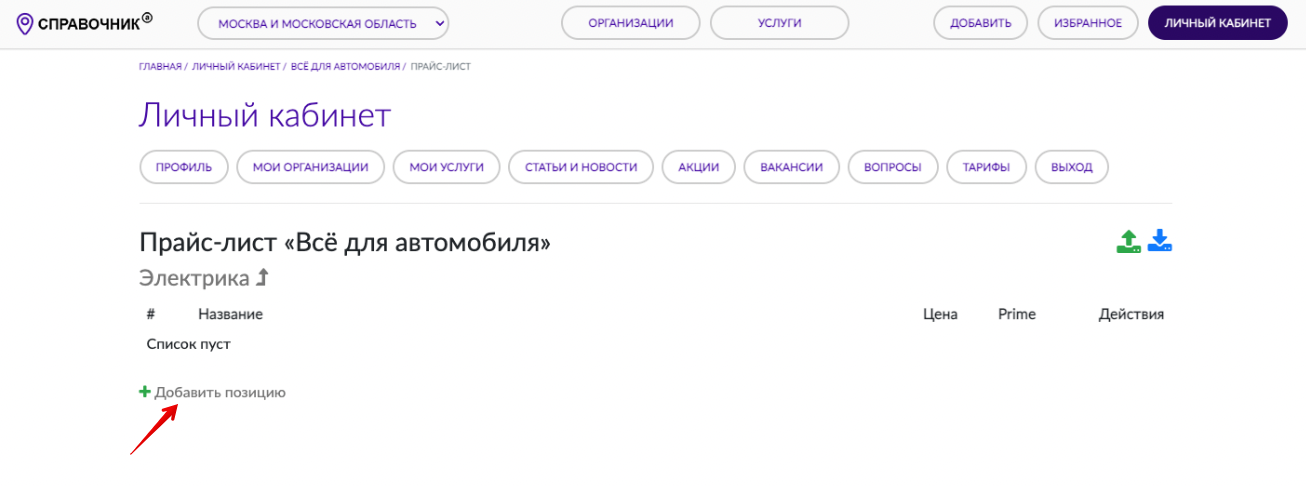
Введите название позиции и ее цену.
ВНИМАНИЕ!
В поле «Цена» можно писать только цифры, а дробная часть отделяется точкой.
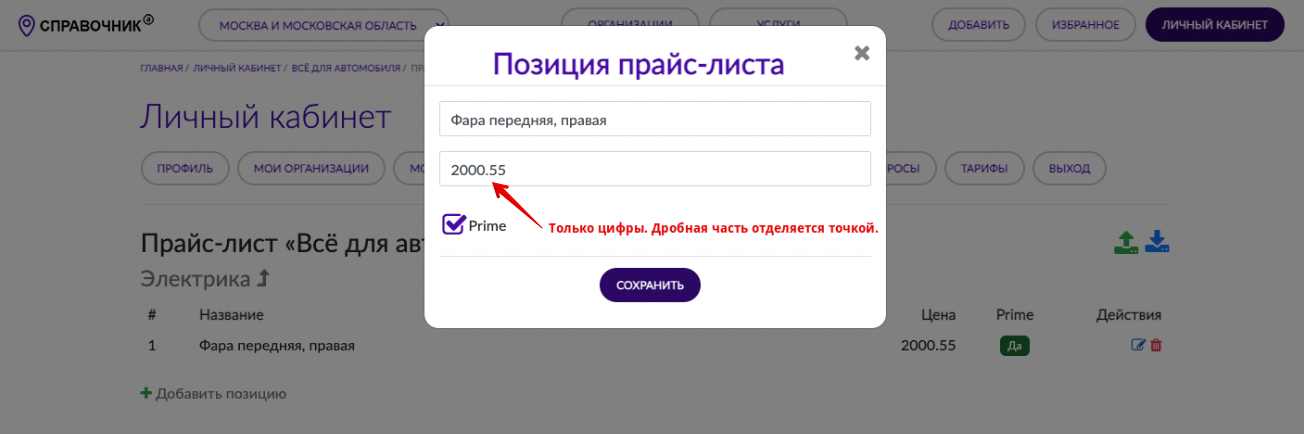
При желании Вы можете отметить позицию как «Prime», тогда позиция будет видна на странице организации/услуги в блоке «Услуги и цены». Количество позиций, выводимых в блоке «Услуги и цены», ограничено – их 6 (Шесть), если у Вас prime-позиций больше шести, то в блок попадут только первые шесть позиций отмеченные в списке как «Prime».
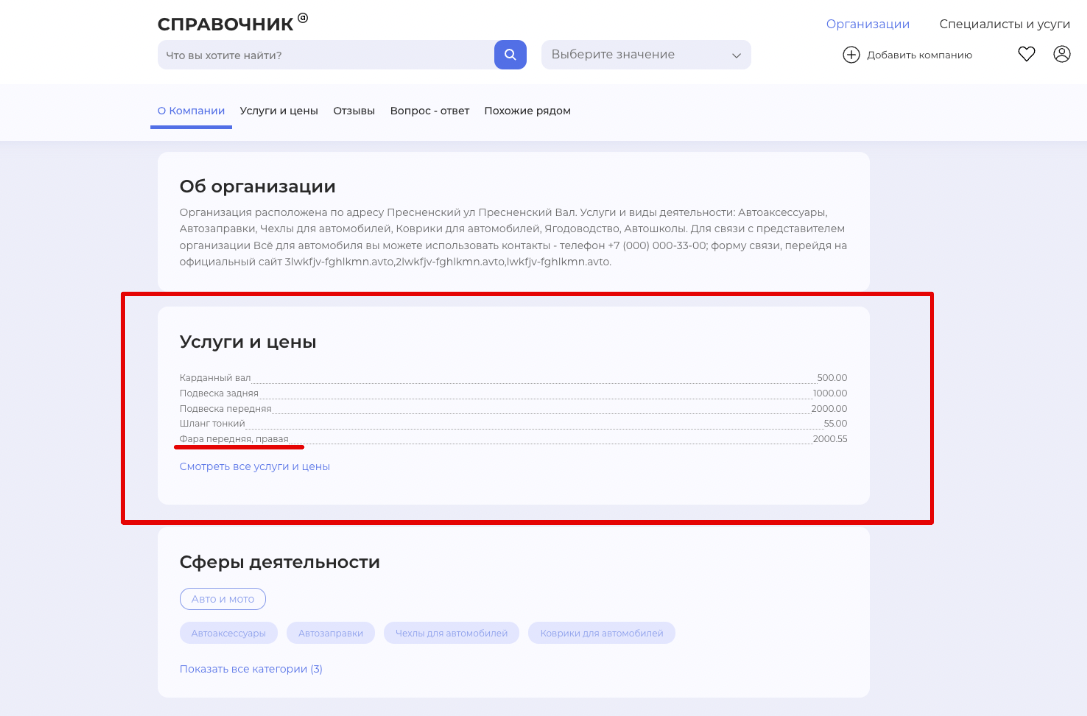
Если галочку у «Prime» не ставить, то позиция будет отображаться только на странице со всеми услугами и ценами организации/услуги.
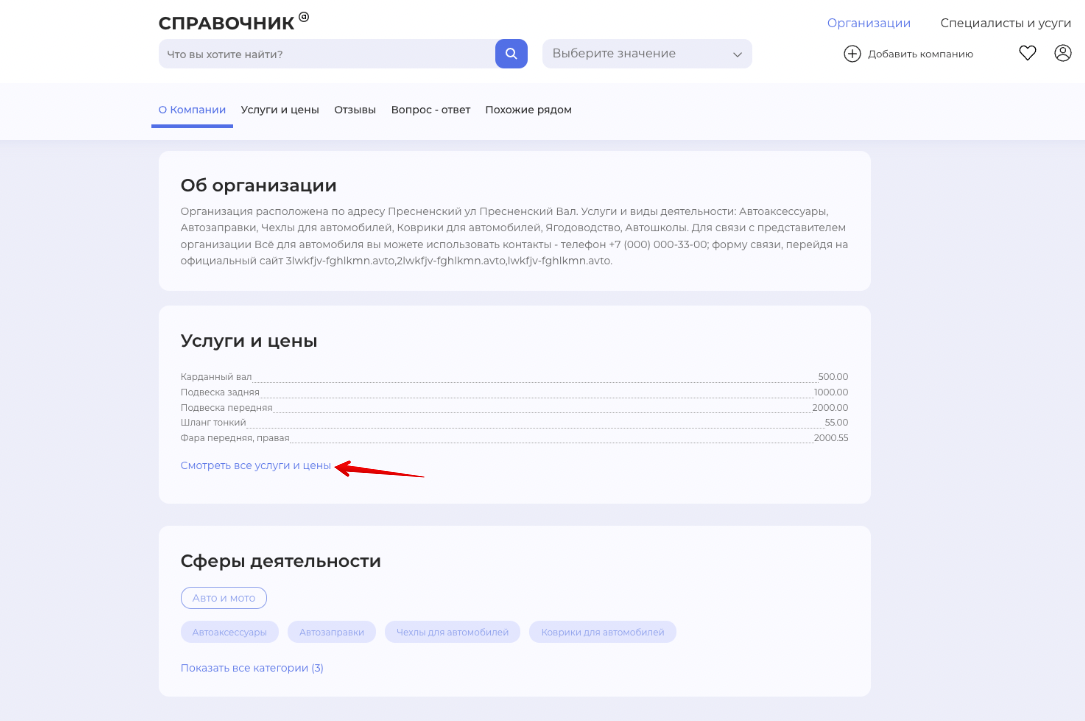
Клик в название категории переадресовывает на список категорий. Для редактирования или удаления позиции надо кликнуть в «карандаш» или в «урну для мусора» соответственно.
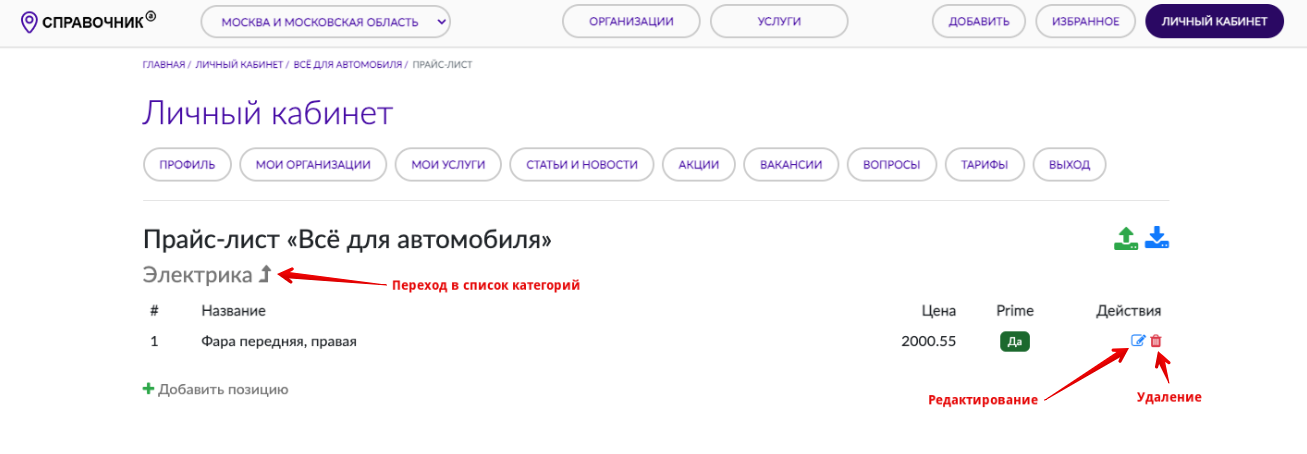
Загрузка/скачивание прайс-листа из excel (эксель) файла
Для загрузки или скачивания прайс-листа в разделе «Мои организации» (или «Мои услуги») напротив нужной организации кликните в иконку «excel».
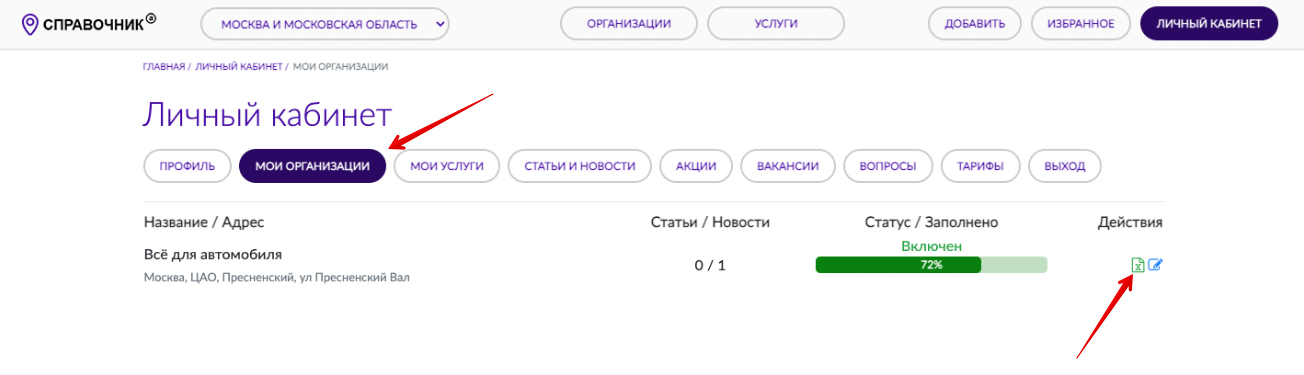
В появившемся интерфейсе для скачивания с сайта нажмите иконку (2), а для загрузки на сайт иконку (1).
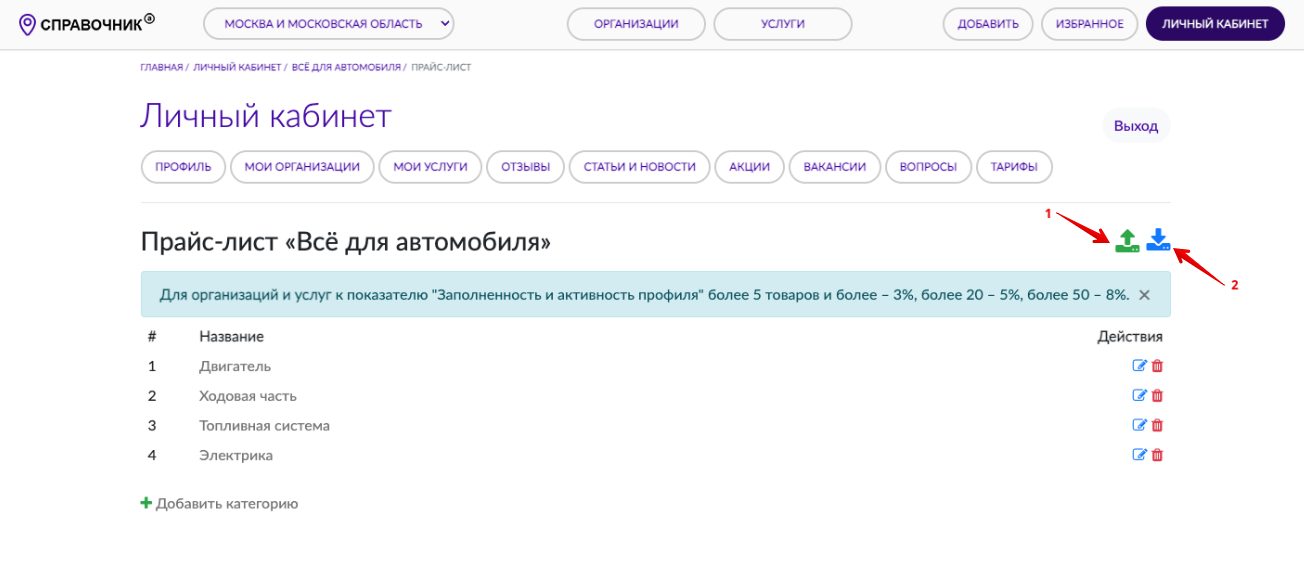
Удобнее всего управлять ценами (прайс-листом) так: сначала кликнуть в (2) и скачать, затем открыть excel-файл и внести изменения, сохранить файл и потом загрузить его на сайт (1) – всё обновиться автоматически.